MFC-465CN
Часто задаваемые вопросы и устранение неполадок |

MFC-465CN
Дата: 30.01.2013 Номер: faq00002976_000
При сканировании с помощью ControlCenter2 или клавиши "Сканирование" устройства Brother отсканированные изображения получаются смазанными, искажёнными или деформированными (для Mac OS X 10.5).
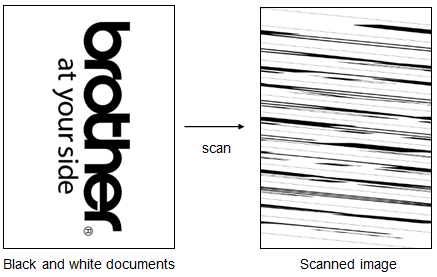
Данная проблема может возникнуть при сканировании чёрно-белых документов с автоматической настройкой типа сканирования.
Для решения проблемы измените тип сканирования на серый или чёрно-белый.
Для изменения настройки Тип сканирования (Scan Type) следуйте инструкциям ниже:
Имейте в виду, что инструкции могут различаться в зависимости от используемой функции сканирования; ниже приведён пример изменения настройки для функции "Сканирование в файл".
- Запустите ControlCenter2.
Нажмите ярлык на панели меню и выберите Открыть (Open).
на панели меню и выберите Открыть (Open).
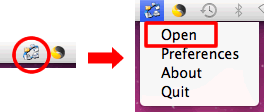
Если на панели меню нет данного ярлыка, нажмите Macintosh HD => Library => Printers => Brother => Utilities => ControlCenter => ControlCenter.app.
Ярлык появится на панели меню. Нажмите ярлык и выберите Открыть (Open).
появится на панели меню. Нажмите ярлык и выберите Открыть (Open).
- Откроется окно ControlCenter2.
Нажмите Конфигурация (Configuration) => Сканирование (Scan) и выберите Файл (File).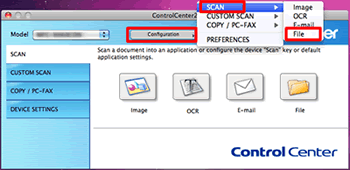
- Появится окно с настройками для функции сканирования в файл. На вкладке Программная кнопка (Software Button) можно выполнить настройки для кнопки сканирования в файл программы ControlCenter2. На вкладке Аппаратная кнопка (Device Button) настраивается клавиша "Сканирование" устройства Brother. Выберите нужную вкладку.
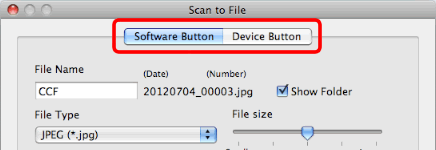
- В раскрывающемся списке Тип сканирования (Scan Type) выберите Настоящий серый (True Gray) или Чёрно-белый (Black & White) и нажмите OK.
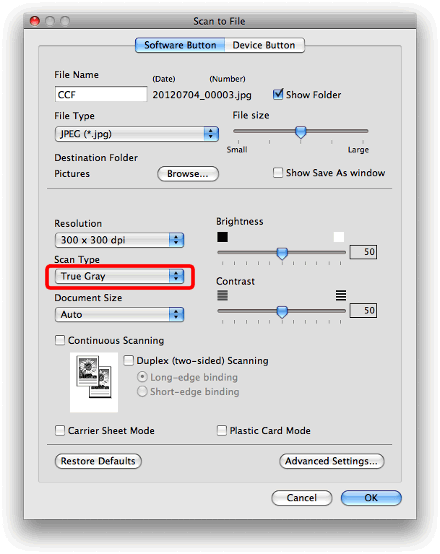
- Попробуйте выполнить сканирование.
Для сканирования цветного изображения выберите для параметра Тип сканирования (Scan Type) значение Авто (Auto) или Цветное (Color).
ADS-2100, ADS-2600W, DCP-110C, DCP-115C, DCP-120C, DCP-130C, DCP-135C, DCP-145C, DCP-150C, DCP-165C, DCP-195C, DCP-330C, DCP-350C, DCP-375CW, DCP-385C, DCP-540CN, DCP-6690CW, DCP-7010R, DCP-7025R, DCP-7030R, DCP-7040R, DCP-7045NR, DCP-7055R, DCP-7057R, DCP-7057WR, DCP-7060DR, DCP-7065DNR, DCP-7070DWR, DCP-8020, DCP-8025D, DCP-8040, DCP-8045D, DCP-8065DN, DCP-8070D, DCP-8085DN, DCP-8110DN, DCP-8250DN, DCP-9010CN, DCP-9040CN, DCP-9042CDN, DCP-J315W, DCP-J515W, DCP-J525W, DCP-J715W, MFC-210C, MFC-215C, MFC-235C, MFC-240C, MFC-250C, MFC-260C, MFC-425CN, MFC-465CN, MFC-5460CN, MFC-7320R, MFC-7360NR, MFC-7420R, MFC-7440NR, MFC-7820NR, MFC-7840WR, MFC-7860DWR, MFC-8370DN, MFC-8420, MFC-8440, MFC-8520DN, MFC-8820D, MFC-8840D, MFC-8840DN, MFC-885CW, MFC-8860DN, MFC-8880DN, MFC-8950DW, MFC-9120CN, MFC-9160, MFC-9180, MFC-9420CN, MFC-9440CN, MFC-9450CDN, MFC-9465CDN, MFC-990CW, MFC-J265W, MFC-J430W, MFC-J5910DW, MFC-J6510DW, MFC-J6910DW, MFC-J825DW
Если вам потребуется дополнительная помощь, обратитесь в службу поддержки Brother:
Отзывы о материалах
Обратите внимание, что эта форма используется только для отправки отзывов.